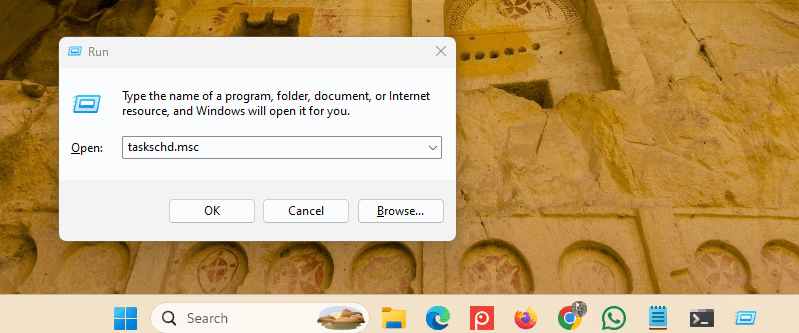Como aplicar papéis de parede diferentes em cada tela inicial do Android
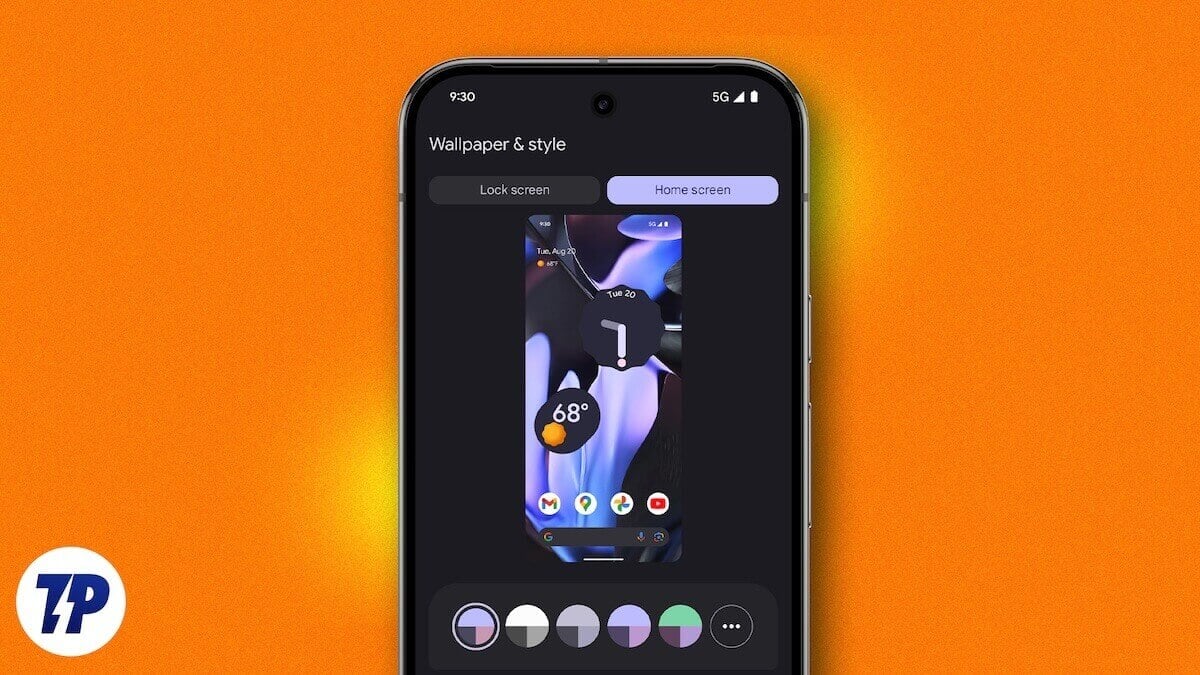
Por que usar papéis de parede diferentes?
A personalização é uma das grandes vantagens do Android. Enquanto alguns sistemas limitam o visual, o Android permite múltiplas telas iniciais (home screens) que você pode usar para organizar apps, widgets e atalhos. Definir um papel de parede diferente para cada página cria um efeito visual agradável e ajuda a localizar rapidamente o que você precisa.
Definição rápida: “Tela inicial” = a página principal do seu launcher onde ficam ícones e widgets.
Importante: nem todos os launchers suportam oficialmente papéis de parede diferentes por página. Esses apps funcionam contornando limitações ou usando live wallpapers.
Sumário rápido do que vem a seguir
- Apresentação e uso do app FiveWallpapers.
- Apresentação e uso do app Multiple Picture Wallpaper.
- Alternativas e quando cada solução falha.
- Playbook passo a passo, checklist por papel (usuário vs administrador), e dicas de compatibilidade.
- Tabela de solução de problemas e fluxo de decisão (Mermaid).
FiveWallpapers
O FiveWallpapers é uma opção popular e a que eu uso com mais frequência. Ele permite escolher imagens da galeria, tirar fotos com a câmera ou selecionar uma pasta inteira. O app associa cada imagem a uma página da sua tela inicial.
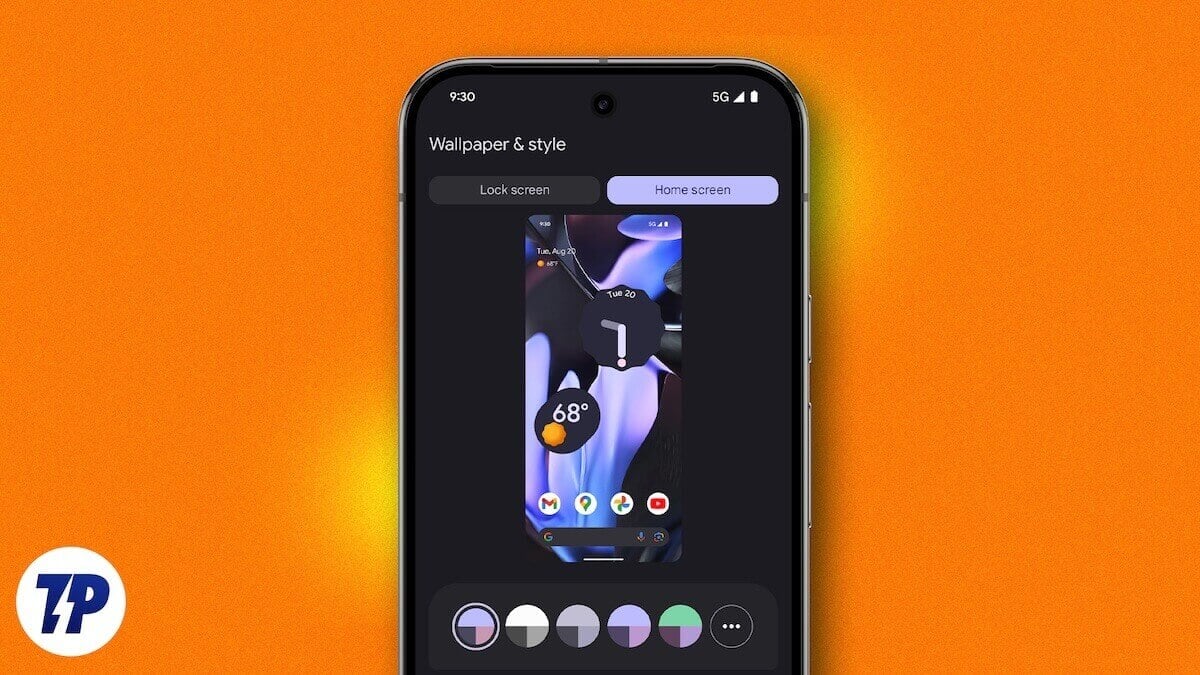
Vantagens principais:
- Suporta número manual de telas (defina quantas quiser).
- Ajustes de cor, brilho, contraste e corte.
- Efeitos de transição e opções de mudança automática.
- Troca por gesto (duplo toque) ou por shake.
Limitações observadas:
- Pode travar ocasionalmente em determinados dispositivos.
- Requer permissões de armazenamento e acesso a imagens.
Baixar FiveWallpapers
Como usar o FiveWallpapers
- Baixe e instale o app no seu dispositivo Android.
- Abra o app e conceda as permissões solicitadas.
- No ecrã inicial do app, toque em “Set wallpaper” (Definir papel de parede).
- Escolha se quer aplicar só na tela inicial ou na tela inicial e na tela de bloqueio. Selecione “Home screen” (Tela inicial).
- Toque em “Number of desktops” (Número de áreas de trabalho) e ajuste para o número de páginas que você usa. Alguns dispositivos detectam automaticamente.
- Toque em cada miniatura no topo para selecionar a imagem desejada para aquela página.
- Para editar uma imagem, mantenha pressionada a miniatura. Você pode ajustar cor, brilho, contraste, cortar e endireitar.
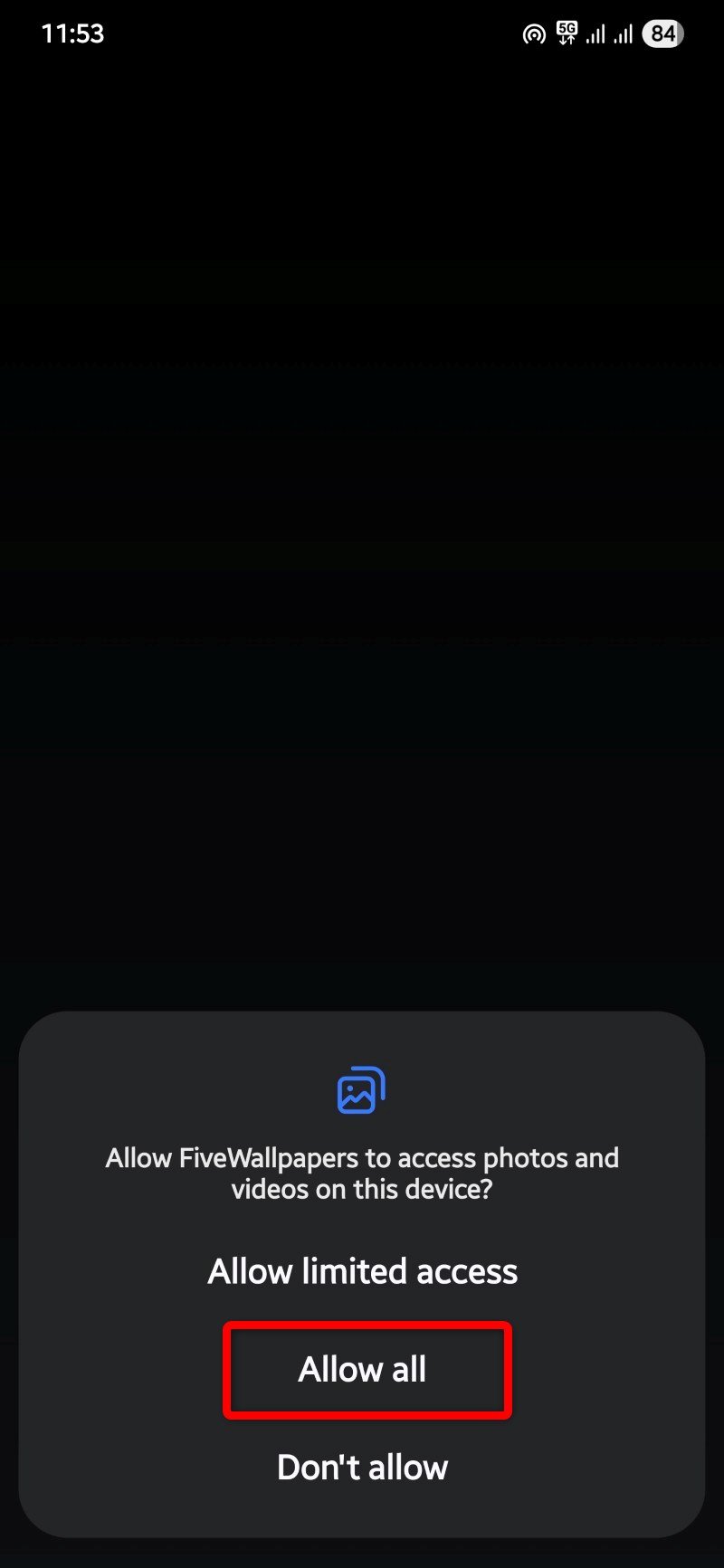
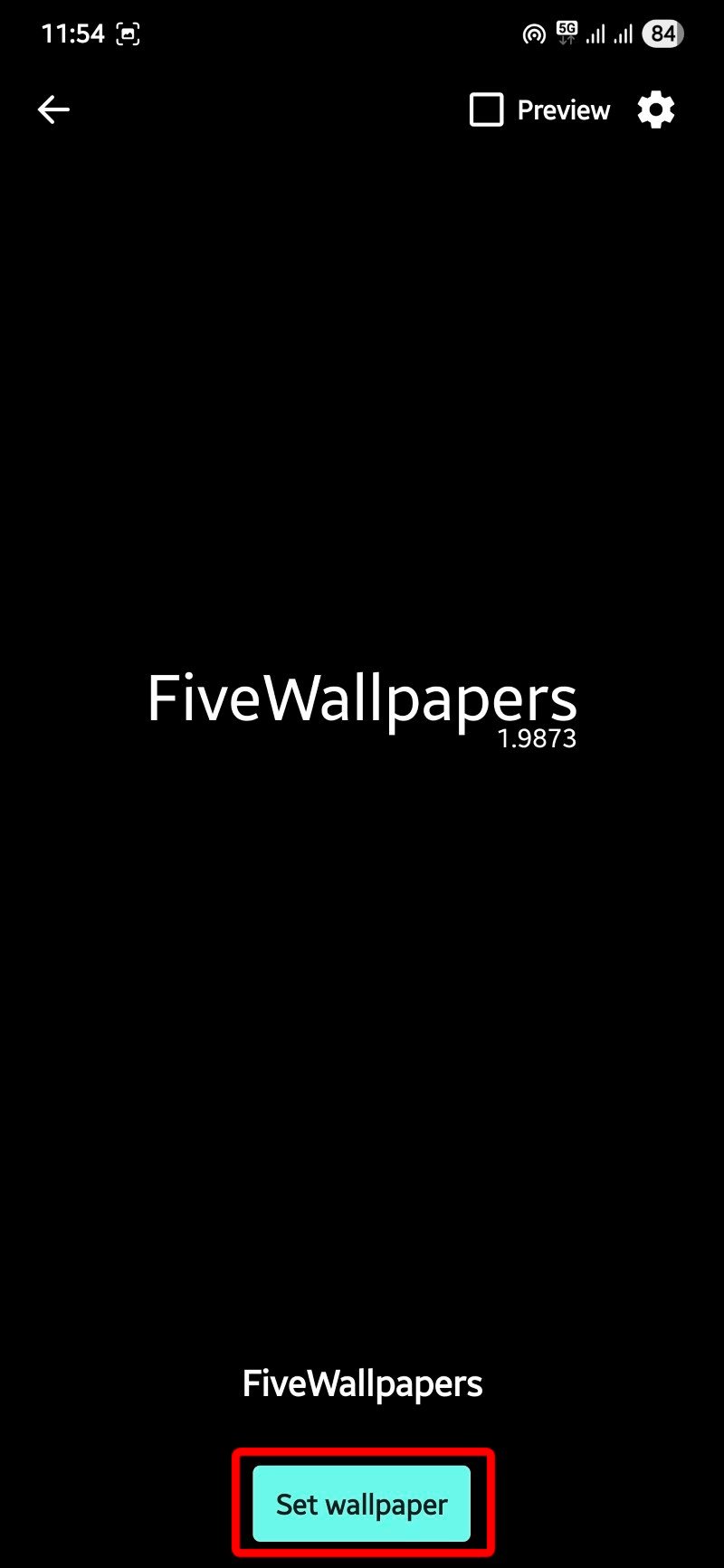
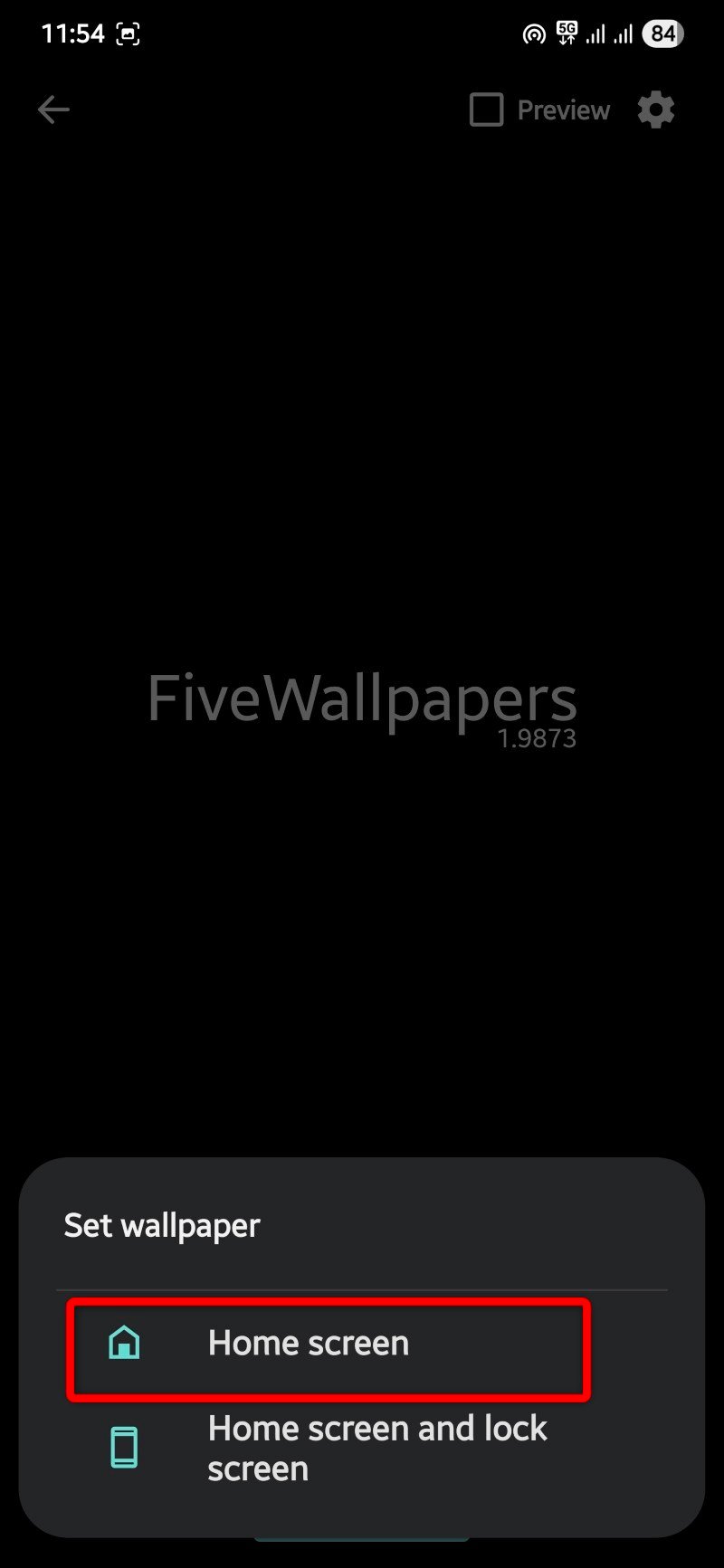
Opcionalmente, ajuste as seguintes configurações:
- Transition effect: define o efeito de transição entre páginas.
- Compatibility mode: ativa para launchers que não suportam rolagem de parede.
- Auto change: altera automaticamente após um intervalo.
- Double tap to change: trocar ao dar duplo toque.
- Shake to change: trocar ao sacudir o celular.
- Default position: preencher ou ajustar à tela.
- Picture quality: maior qualidade usa mais memória.
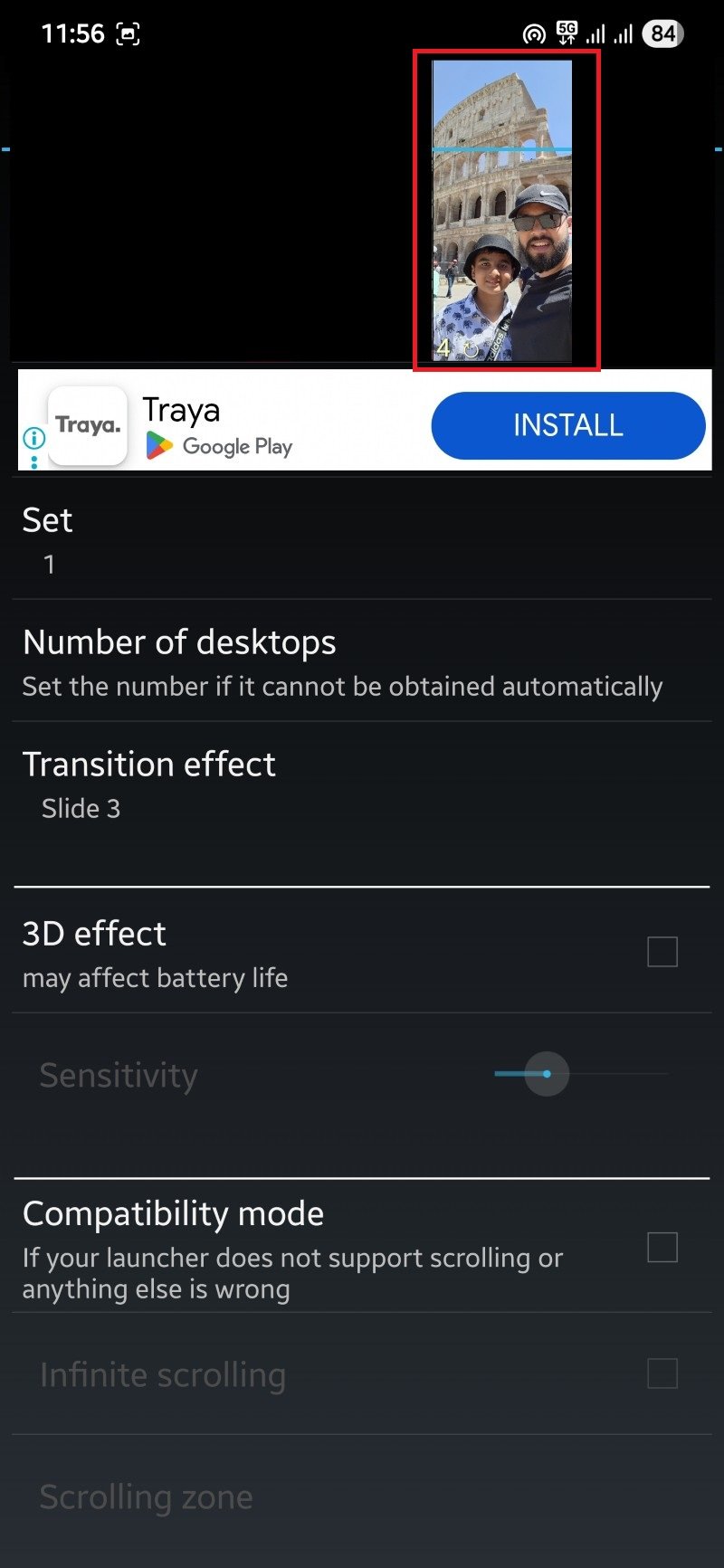
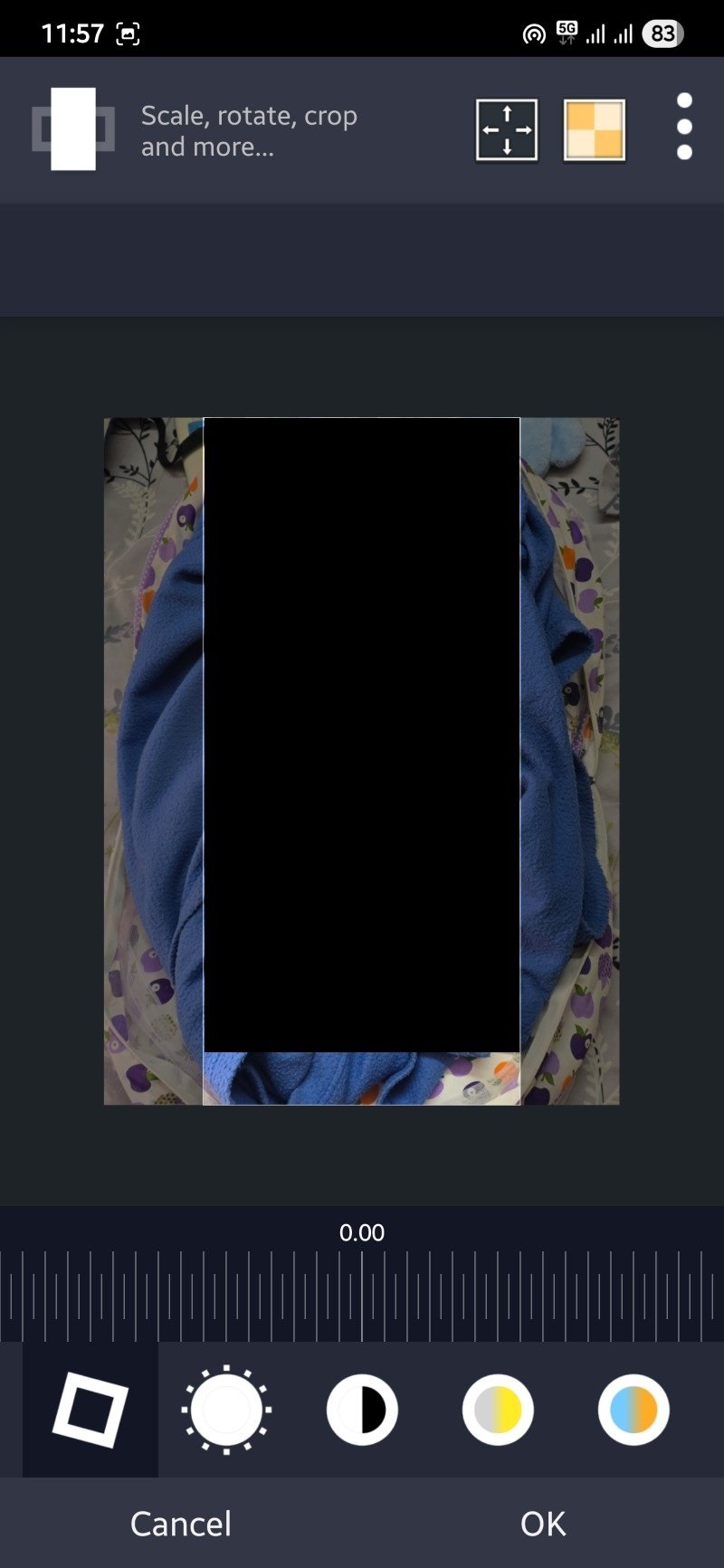
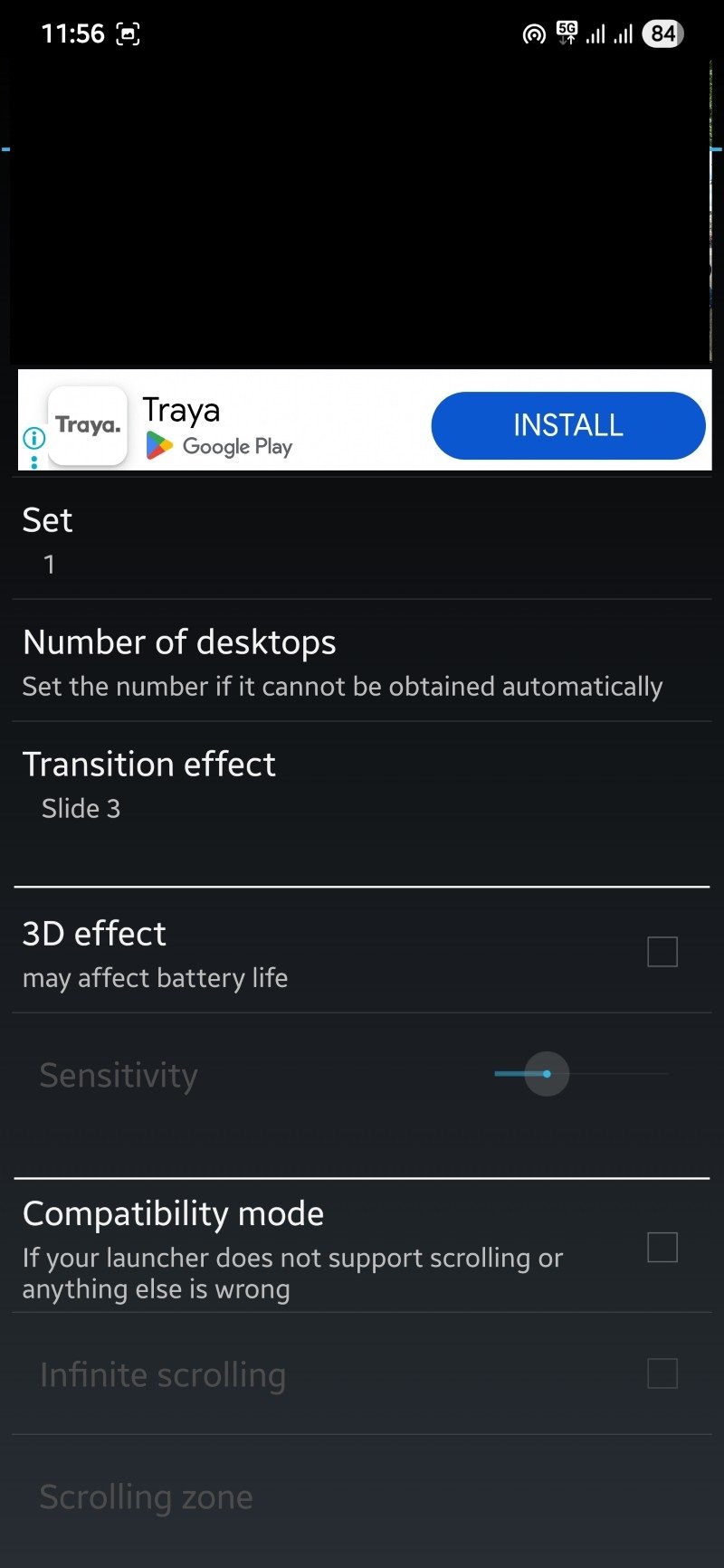
- Quando terminar, volte à tela anterior e toque em “Apply” (Aplicar).
Dica: se o app travar após selecionar muitas imagens em alta resolução, reduza a qualidade ou o número de páginas enquanto testa.
Multiple Picture Wallpaper
O Multiple Picture Wallpaper funciona como um live wallpaper simples. É menos robusto em opções de edição, mas é direto e leve. Ideal para quem quer um app minimalista.
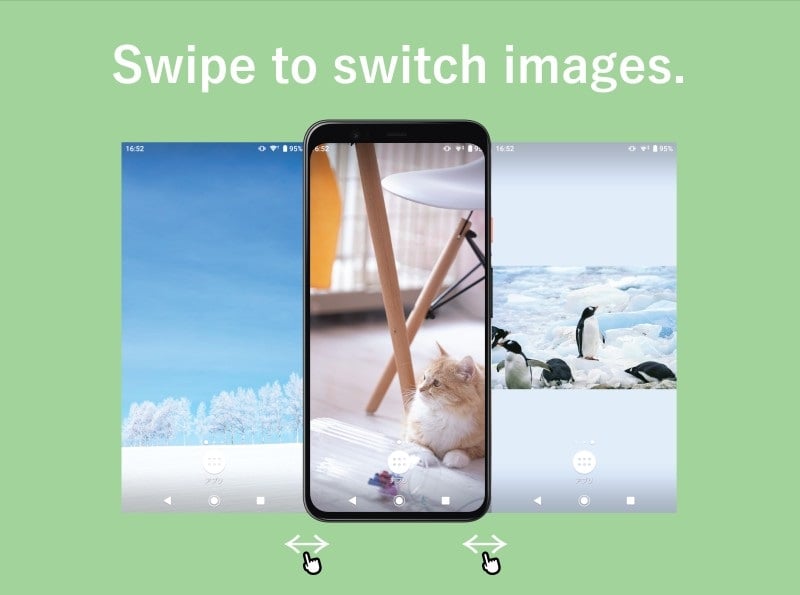
Pontos fortes:
- Interface enxuta e fácil de configurar.
- Opções básicas como fade (dissolver) e temporizador.
- Baixo consumo de recursos na maioria dos aparelhos.
Limitações:
- Pouca personalização avançada (sem ajuste fino de cor/contraste).
- Precisa ser definido como live wallpaper pelo menu de configurações do sistema.
Baixar Multiple Picture Wallpaper
Como usar o Multiple Picture Wallpaper
- Baixe o app na Google Play Store.
- Abra o app.
- Por padrão o app assume três telas. Use os botões + e – para ajustar o número de telas.
- Toque no botão central da imagem para escolher uma foto da galeria.
- À direita do botão de seleção há três controles: Crop (Cortar), Rotate (Girar) e Fit (Ajustar).
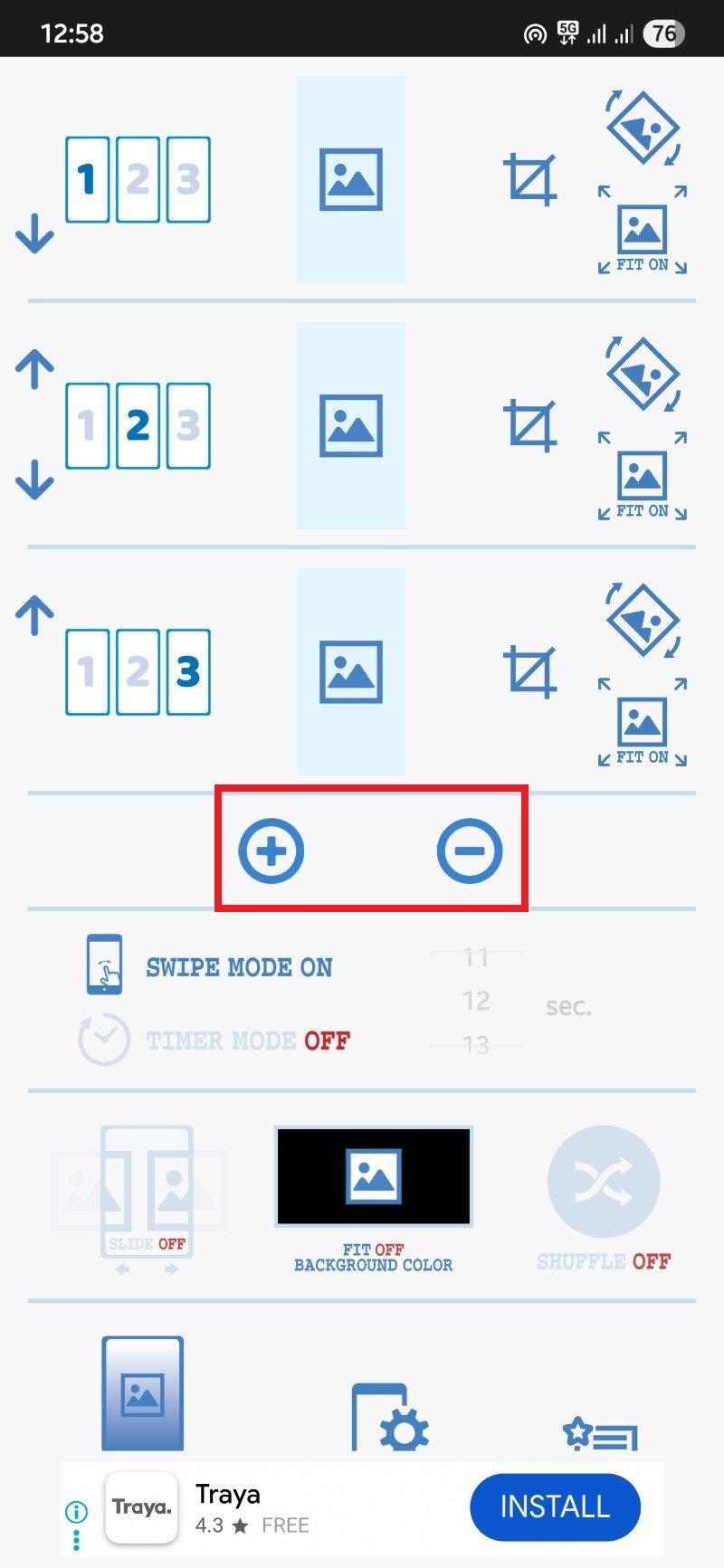
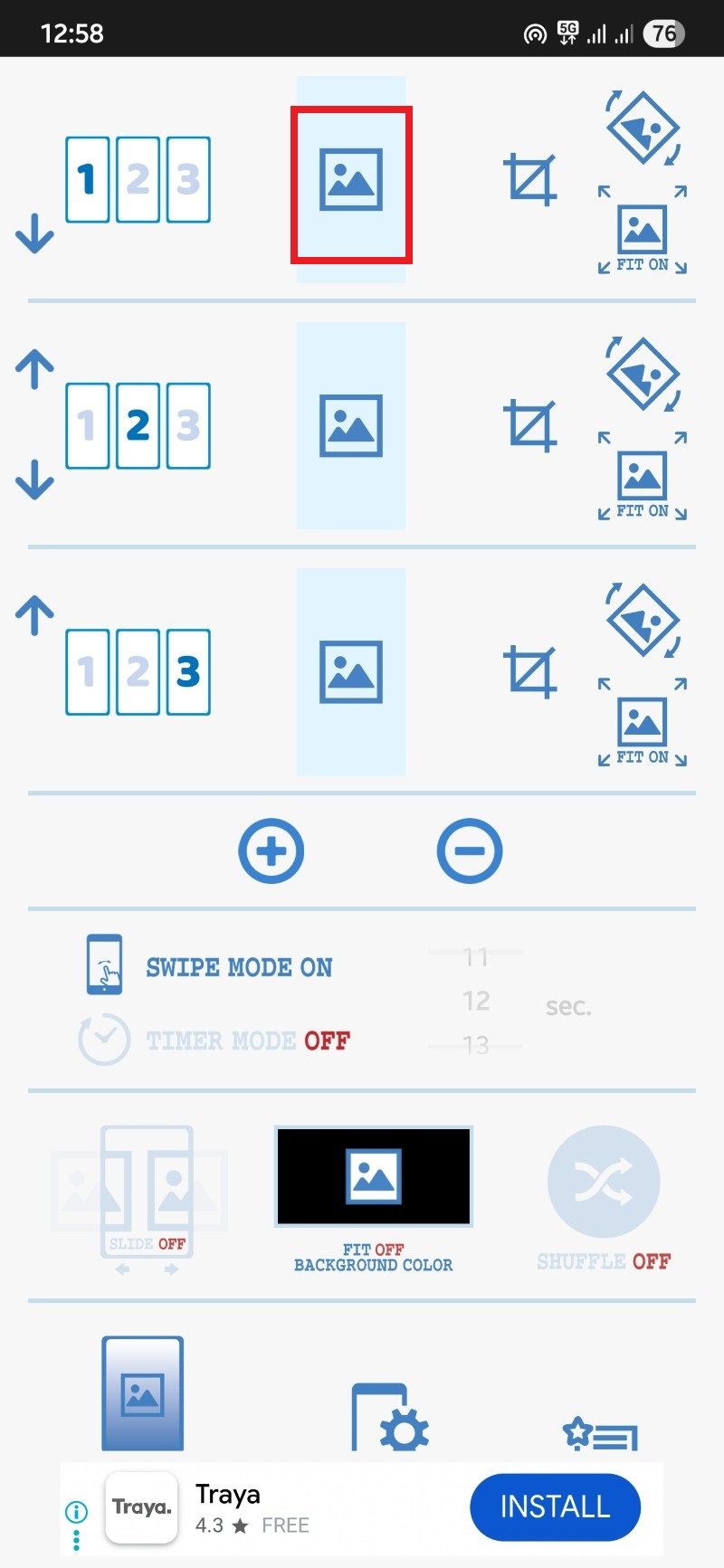
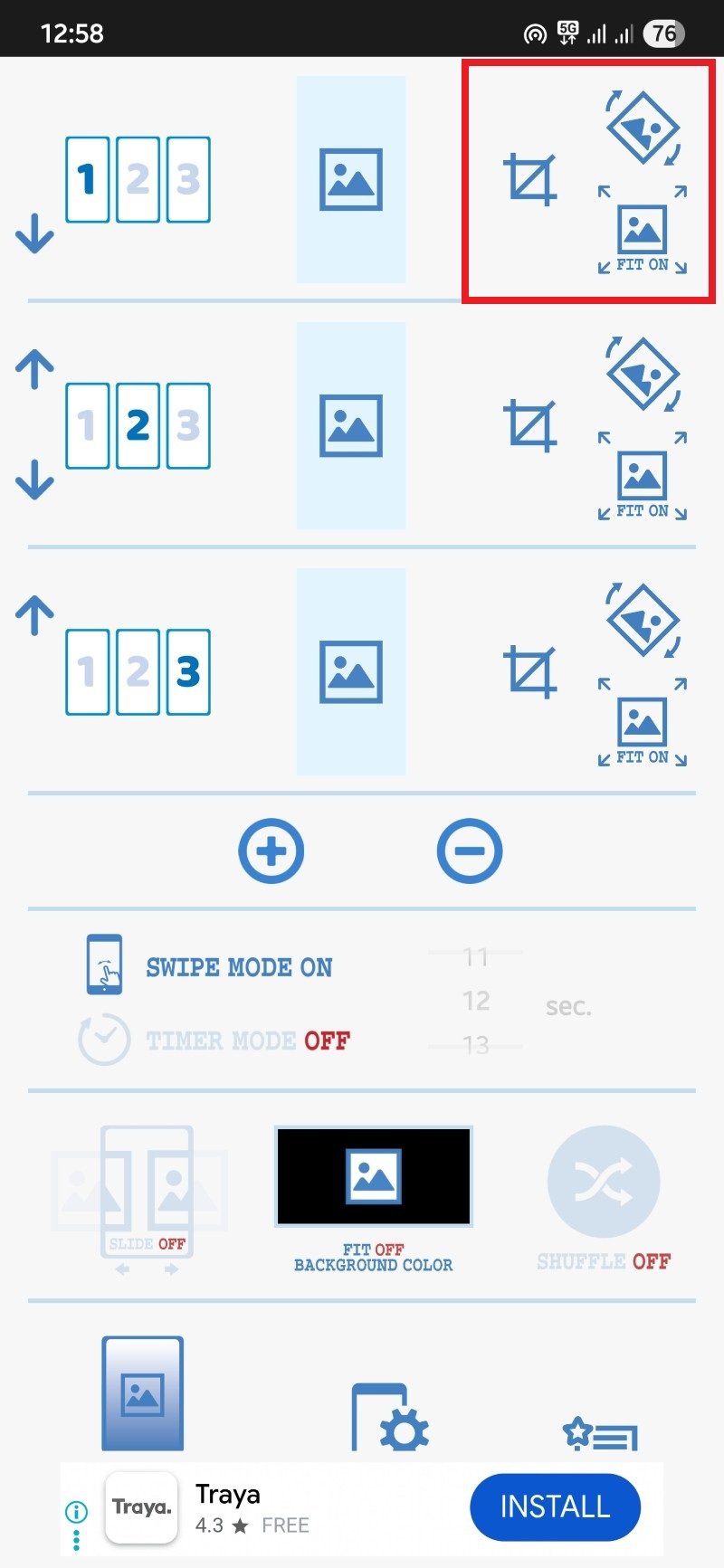
- Outras opções disponíveis:
- Swipe mode: permite deslizar imagens manualmente na tela inicial.
- Timer: define o intervalo em que a imagem muda automaticamente.
- Slide animation: animação de deslize entre imagens.
- Fit off: ao desligar, a imagem aparece centralizada com possíveis faixas coloridas ao redor para conservar a proporção.
- Shuffle: exibe imagens aleatoriamente. Se ativado, as imagens selecionadas podem não aparecer em ordem.
- Toque no botão na parte inferior central com ícone de telefone e engrenagem.
- Toque em “Set wallpaper” (Definir papel de parede) para aplicar.
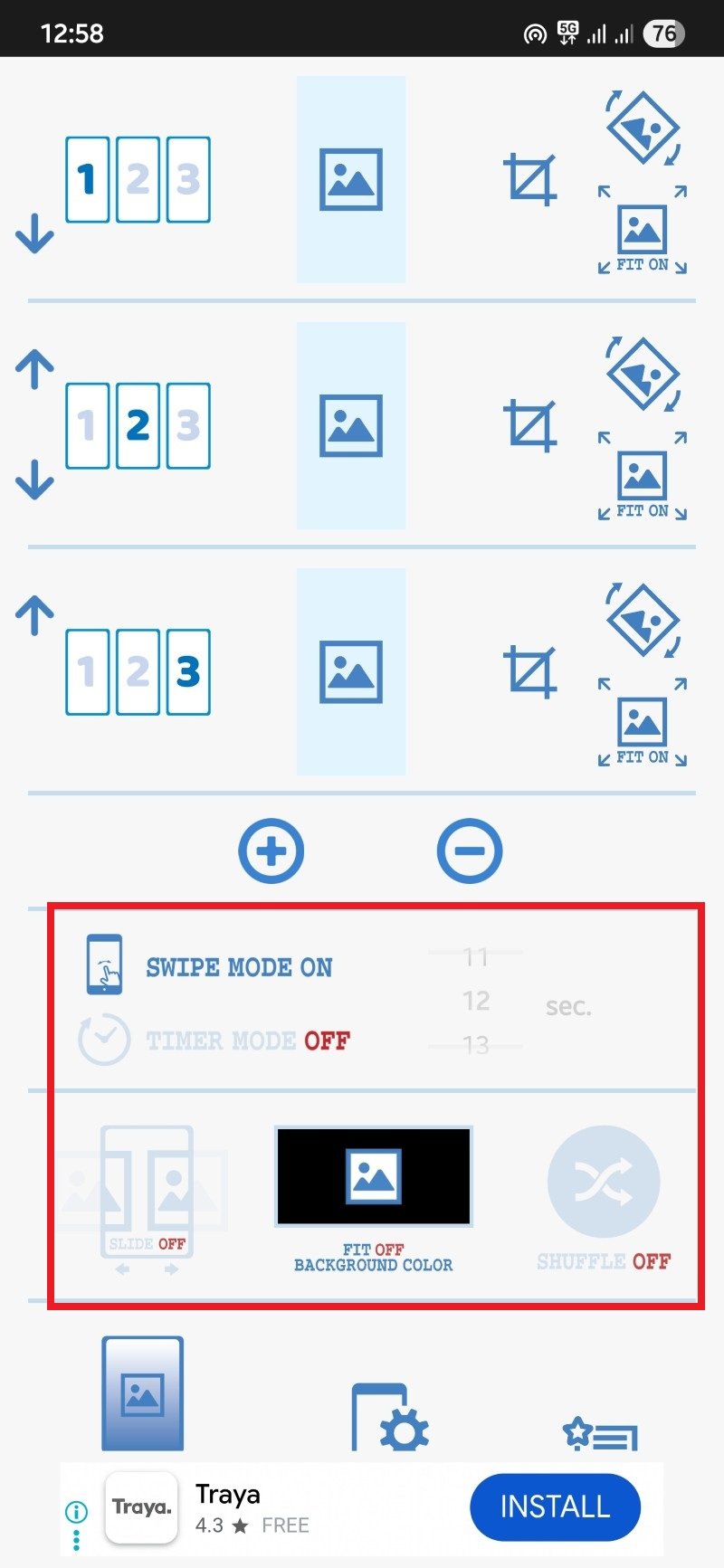
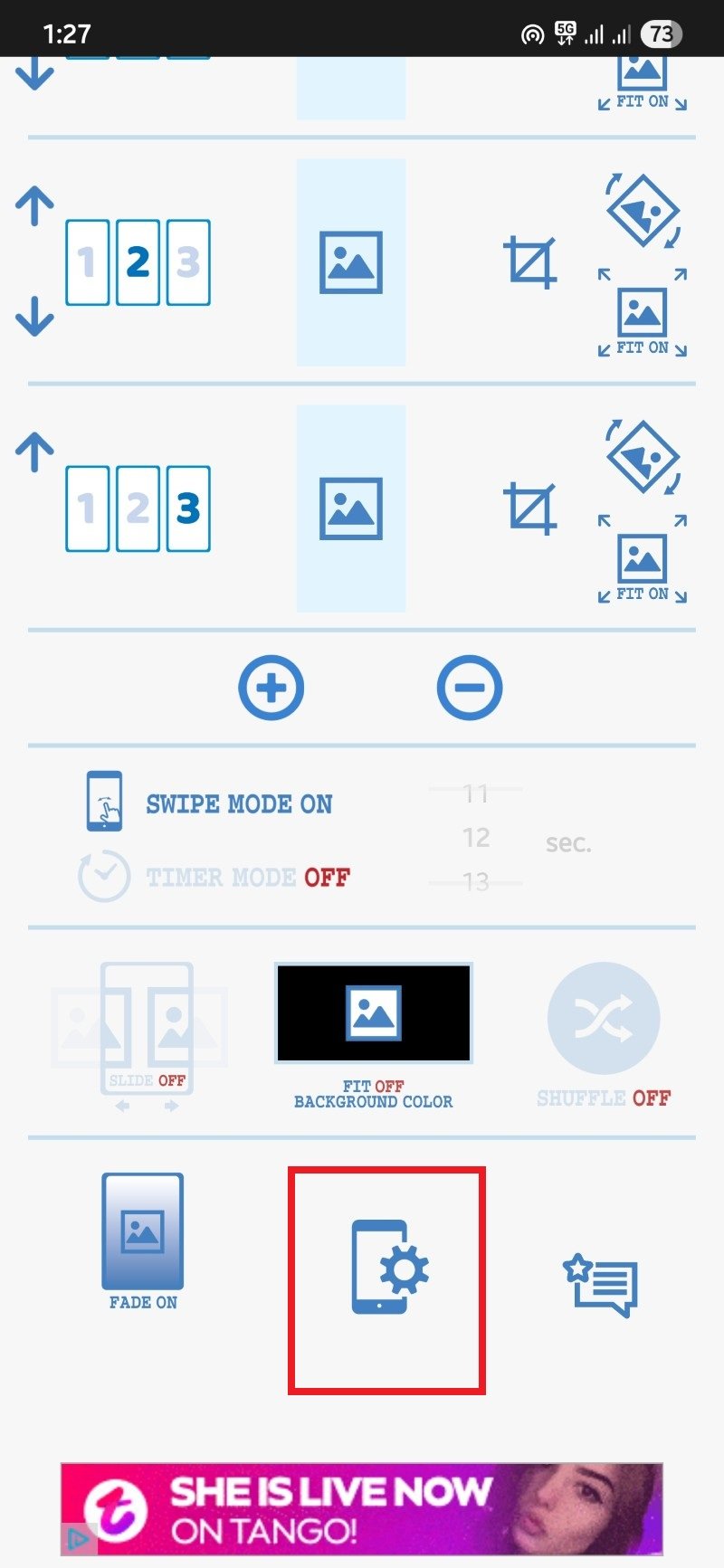
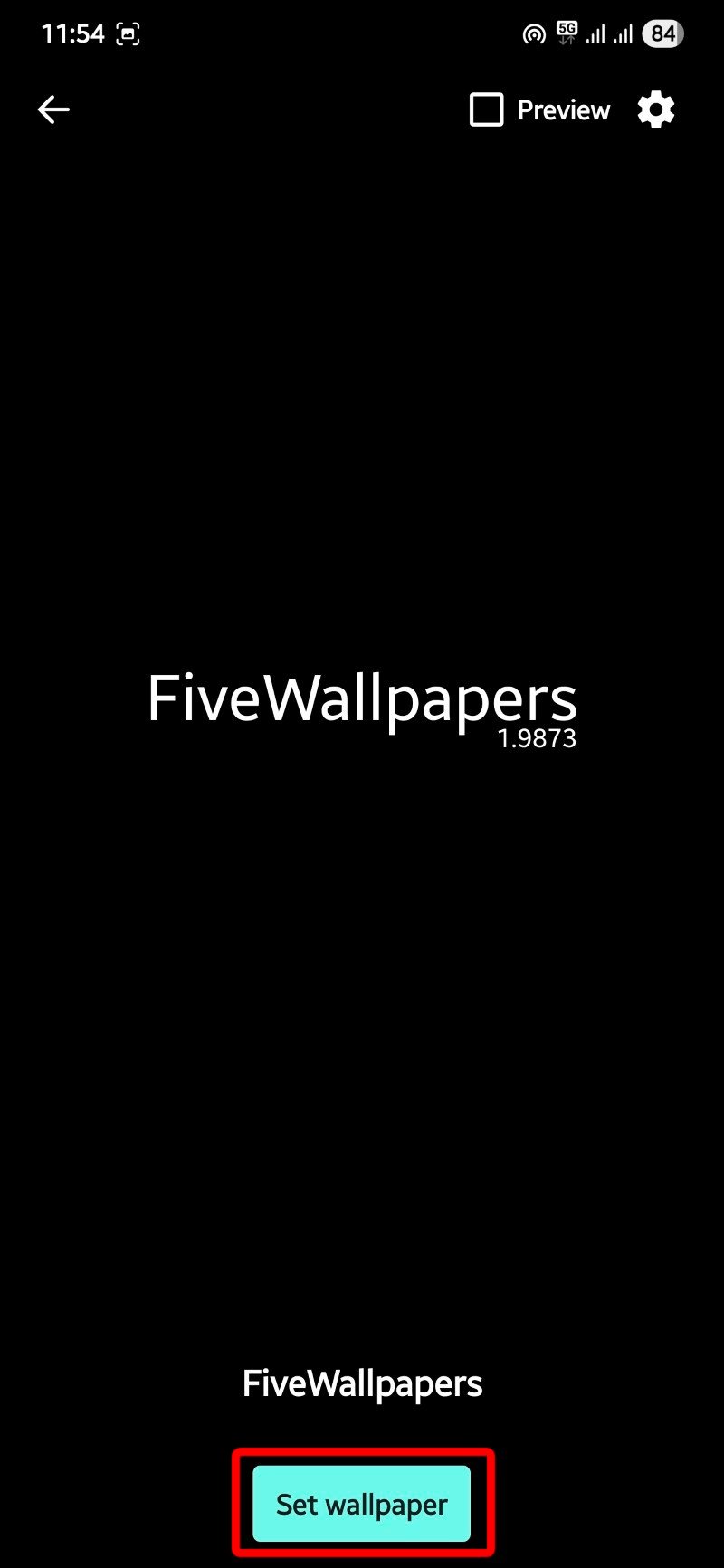
Observação: alguns dispositivos pedem para confirmar a seleção do live wallpaper nas configurações do aparelho.
Quando essas soluções falham: problemas comuns e soluções
Problema: O papel de parede não muda quando deslizo entre páginas.
- Possível causa: launcher não permite papéis diferentes por página.
- Solução: ative “Compatibility mode” (se disponível) ou mude para um launcher que suporte rolagem—por exemplo, Nova Launcher ou Lawnchair.
Problema: App trava ou fecha durante a seleção de imagens.
- Possível causa: imagens muito grandes em resolução/arquivo.
- Solução: reduza a qualidade, use imagens comprimidas ou selecione menos imagens.
Problema: Consumo de bateria elevado após configurar o wallpaper.
- Possível causa: live wallpaper com animações ou alta qualidade constante.
- Solução: desative animações, reduza qualidade, e verifique permissões de execução em segundo plano.
Problema: Configurações não persistem após reiniciar o aparelho.
- Possível causa: otimização de bateria do sistema matando o app.
- Solução: nas configurações do sistema, adiciona o app à lista de exceções de otimização/bateria.
Alternativas e comparações rápidas
- Nova Launcher: launcher popular que pode oferecer comportamento de papel de parede fixo por página dependendo de combinações de plugins/temas.
- Lawnchair: launcher de código aberto com boa compatibilidade de personalização.
- Wallpapers by Google: ótimo para papel de parede padrão, mas não para papeis por página.
Tabela rápida de compatibilidade (qualitativa):
- FiveWallpapers: Alto nível de customização — Médio/Alto compatibilidade com launchers.
- Multiple Picture Wallpaper: Simplicidade — Alto com a maioria dos aparelhos, funciona como live wallpaper.
- Nova Launcher: Excelente launcher — precisa de ajustes ou plugins para papéis por página.
Playbook: passo a passo simplificado (SOP)
- Escolha o app conforme seu objetivo: muita customização (FiveWallpapers) ou simplicidade (Multiple Picture Wallpaper).
- Faça backup de imagens que pretende usar (pasta dedicada facilita).
- Teste com 3 páginas e 3 imagens para validar comportamento.
- Ajuste qualidade e transições antes de aplicar em todas as páginas.
- Se o app for encerrado automaticamente, adicione-o às exceções de otimização de bateria.
- Reinicie o aparelho e verifique se as configurações persistem.
Critérios de aceitação:
- Cada página da tela inicial exibe a imagem selecionada.
- O app não consome bateria de forma anormal após 24 horas.
- As configurações persistem após reinício do aparelho.
Checklist por função
Usuário:
- Escolher app e instalar.
- Selecionar número de páginas.
- Escolher imagens e ajustar cortes.
- Aplicar e validar mudanças.
Administrador/Power user:
- Testar compatibilidade com o launcher usado.
- Configurar exceções de otimização de bateria.
- Documentar configuração padrão para reinstalação rápida.
Fluxo de decisão (Mermaid)
flowchart TD
A[Quero papéis por página?] --> B{Usar app simples ou com opções?}
B --> |Simples| C[Multiple Picture Wallpaper]
B --> |Avançado| D[FiveWallpapers]
C --> E{Funciona no launcher atual?}
D --> E
E --> |Sim| F[Aplicar e testar]
E --> |Não| G[Mudar launcher para Nova/Lawnchair]
G --> F
F --> H[Validar desempenho e persistência]Dicas de design e organização mental
- Mental model: pense em cada página como um “contexto” — trabalho, pessoal, multimídia. Use papéis que reforcem esse contexto.
- Heurística simples: papéis mais escuros para produtividade (melhor foco), mais vívidos para entretenimento.
- Mantenha imagens com aspecto similar para transições mais suaves.
Segurança, privacidade e permissões
Esses apps pedem acesso à galeria para ler imagens e, em alguns casos, acesso à câmera. Conceda apenas as permissões necessárias. Se estiver usando fotos sensíveis, considere criar uma pasta dedicada para imagens públicas.
Privacidade rápida: apps que funcionam como live wallpapers normalmente não enviam imagens para servidores, mas verifique as permissões e a política de privacidade do aplicativo específico antes de usar.
Mini-glossário (1 linha cada)
- Launcher: aplicativo que gerencia a tela inicial e gaveta de apps.
- Live wallpaper: papel de parede dinâmico que pode executar código/efeitos.
- Shuffle: exibir imagens em ordem aleatória.
Perguntas frequentes (FAQ)
Q: Posso usar GIFs ou vídeos como papel de parede por página?
A: A maioria desses apps trabalha com imagens estáticas (JPEG, PNG). Alguns launchers ou apps específicos suportam vídeo/GIF como live wallpaper, mas isso costuma aumentar bastante o consumo de bateria.
Q: E se eu quiser usar um launcher que não permite papéis por página?
A: Use a opção de Compatibility mode dos apps, ou troque para um launcher que permita rolagem de papel de parede. Nova Launcher e Lawnchair costumam oferecer mais flexibilidade.
Exemplo de configuração recomendada (2 cenários)
Cenário A — Usuário que quer muita personalização:
- App: FiveWallpapers
- Número de páginas: 5
- Qualidade de imagem: Alta, mas não máxima
- Efeitos: Transição suave, double tap para trocar
- Otimização: Adicionar app à exceção de bateria
Cenário B — Usuário que quer algo leve e rápido:
- App: Multiple Picture Wallpaper
- Número de páginas: 3
- Qualidade de imagem: Média
- Efeitos: Fade ativado, shuffle desativado
Resumo final
Usar papéis de parede diferentes por página transforma a experiência do Android. FiveWallpapers entrega controle e recursos; Multiple Picture Wallpaper entrega simplicidade e leveza. Verifique compatibilidade com seu launcher, ajuste qualidade para evitar travamentos e proteja o app das otimizações de bateria quando necessário.
Se você já usa outro app ou tem uma configuração favorita, conte nos comentários.
Extras sociais: veja sugestões de título e descrição para redes sociais abaixo.
Importante: se notar comportamento anormal do aparelho após aplicar papéis de parede, reverta para um papel de parede estático e verifique as permissões do app.
Materiais semelhantes

Papéis de parede distintos por tela no Android

Como remover seus dados de corretores de dados

Papéis de parede por tela no Android

Monitorar Apache Tomcat com Verax NMS

Como corrigir o app Disney Plus que não funciona